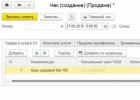Планшет удивил несколькими вещами: он красивый, тонюсенький (всего 7,89 мм), облачен в металл, имеет восхитительный дисплей и его убрали с выставки на второй день по просьбе Apple. С того времени и до наших дней о нем никто ничего не слышал, но теперь мы сможем рассказать все, Galaxy Tab 7.7 у нас в руках!
Samsung Galaxy Tab 7.7 – это тот случай, когда, чтобы сформировать какое-то впечатление, не нужно долго рыться в устройстве, гонять его взад-вперед, проводить всевозможные тесты и т.д., его просто нужно взять в руки. Можно даже не включать! Я встречал высказывания о том, что у Samsung все плохо с дизайном устройств. Более того, вынужден согласиться процентов на 70 с этим фактом, но SGT 7.7 входит именно в 20-30% удавшихся со всех сторон устройств. Корпус металлический, тоненький, не тяжелый, отлично собран и имеет привлекательную внешность. Он настолько привлекателен, что Motorola XOOM 2 после него даже в руках держать не хотелось (благо, долго и не пришлось). Я не сравниваю устройства в целом, только качества корпусов. Тут можно сравнить и с планшетами непосредственно Samsung, к примеру – , у которых через одного отклеивался дисплей. У нас было таких два, оба имели эту проблему. Создается впечатление, что SGT 7.7 делали на другом заводе.
Планшет достаточно производительный и, глядя на его малую толщину, можно предположить, что металлический корпус тут неспроста. Планшет вообще не греется (по крайней мере, я этого не заметил), может как раз шлифованный алюминий и содействует этому?


После осмотра внешности, включив планшет, обнаруживается еще одна удивительная штука – дисплей! Понятное дело, что он есть везде, но степень его поразительности граничит с максимально возможной. Это 7,7″ Super AMOLED Plus дисплей с разрешением 1280х800 точек. Это столько же, сколько и в . Но в последнем диагональ дисплея меньше на 2,4″. Казалось бы, зернистость должна быть более явной, но по факту, получаем практически ту же историю, что и с – диагональ дисплея у него была большей, чем у предшественника, но пикселизация меньше из-за отсутствия технологии Pen Tile. В SGT 7.7 ее тоже нет, пиксели видны, но буквально чуть более заметны, чем в Galaxy Note. И невооруженным глазом видно правильное строение пикселей – отсутствие Pen Tile “решает”. Это важно, если вы планируете много читать с экрана планшета, шрифты не коверкаются субпикселями.

Сама технология кажется не такой же, как в SGS 2, экран не такой яркий и цвета не настолько “задраны”. Возможно это и хорошо, хотя мое мнение – не туда и не сюда, вроде и сплошного кислотного вау-эффекта нет, но и цвета выглядят не реально. Так что, несмотря на впечатления от Super AMOLED HD в планшете, себе бы я выбрал что-то более практичное, к примеру – Super IPS, как в . Еще один недостаток дисплея – яркость подсветки, даже на минимальном уровне она велика для комфортного чтения в темноте.
Это не все особенности планшета. Если в свое время вы кричали, что Galaxy Note – ваш размер, а теперь вам и его уже мало – вперед, используйте Galaxy Tab 7.7 как смартфон, он в полной мере позволяет это делать! Тут есть и приложение телефона, и слот для СИМ-карты, и даже обычный разговорный динамик сверху. Да, инженеры Samsung очевидно спят и видят во снах исполинов с 30-сантиметровыми ладонями.



Коротко пройдемся по остальным элементам, расположенным на корпусе устройства. Над дисплеем, кроме динамика, расположены 1,3 МП камера для видеозвонков и датчики. На нижней грани расположены динамики, микрофон и разъем подключения кабеля для синхронихации и/или зарядки.

Сверху – второй микрофон и разъем для наушников/гарнитуры.

Слева расположились два слота, прикрытые заглушками – для SIM-карты и для карты памяти формата MicroSD.



Справа – клавиша регулировки громкости и клавиша включения/блокировки устройства.

На задней стороне расположена 3 МП камера с автофокусом и вспышкой. Для планшета вполне хороший вариант, сфотографировать документ, или кого-нибудь на документ у вас точно получится.

ПО
Планшет работает на Android 3.2 Honeycomb, обновление до ICS должно появиться. Правда, ввиду слишком затягивающегося апдейта для флагмана среди смартфонов производителя, Galaxy S 2, ICS для сегодняшнего обозреваемого появится не скоро. Поверх Android 3.2 установлена оболочка Samsung TouchWiz и я не могу сказать, что визуально она портит впечатления – выглядит более аккуратно, чем на смартфонах. Тут привычные виджеты, иконки, цвета и другие доработки. Единственный минус – оболочка сильно тормозит весь интерфейс, из-за чего все анимации дергаются, даже элементарное перемещение между рабочими столами происходит с рывками.




Технические характеристики Samsung Galaxy Tab 7.7
- Версия Android: 3.2, будет обновление до 4.х
- Дисплей: 7.7″, 1280х800, Super AMOLED Plus, сенсорный, емкостный
- Процессор: Exynos, 2 ядра, 1.4 ГГц
- Оперативная память: 1 ГБ
- Встроенный флеш-накопитель: 16 или 64 ГБ
- Съемный накопитель: microSDHC, до 32 ГБ
- Формат SIM-карты: SIM
- Камера: 3 МП, автофокус, запись видео 1080p
- Веб-камера (фронтальная): 2 МП
- Размеры: 196,7 x 133,0 x 7,89 мм
- Масса: 335 г
- Батарея: 5100 мАч
Автономность – это козырь практически всех планшетов, SGT 7.7 – не исключение. Планшет даже при сильной нагрузке (фильмы, игры) продержится не менее 8 часов. Правда, я почти уверен, если “рубиться” в , батарею можно будет посадить часов за 5-6. Также не стоит забывать, что в планшете дисплей Super AMOLED Plus, это значит, что от основного цвета на экране также зависит продолжительность жизни от одного заряда. Самый экономичный цвет для технологии – черный.
Выводы
Samsung Galaxy Tab 7.7 – отличный выбор для тех, кому планшет нужен, но 10″ много. Модель получилась более, чем удачной, но не без недостатков, это: подлагивающий интерфейс, Super AMOLED Plus не такой насыщенный, как в SGS2, но цветопередача все равно не реальная. Это все, плюсов, конечно же, много. Кроме отличного внешнего вида, качества сборки и материалов, планшет может заменить вам телефон, очень радует и автономность. Конечно, рекомендуя SGT 7.7 к покупке, я должен рассказать про конкурирующие устройства, чтобы было из чего выбрать. Но среди 7″ устройств я и не предположу, что мог бы советовать еще, разве что, если жестко стоит вопрос цены, у Galaxy Tab 7.7 она великовата. В таком случае рекомендую глянуть на или . Если вы вообще не знаете, какой планшет хотите и диагональ дисплея – не решающий фактор, крайне рекомендую посмотреть в сторону iPad 2, который уже подешевел ввиду презентации нового iPad, или же непосредственно на New iPad, а среди Android-планшетов стоит посмотреть на уже упомянутый в обзоре . Я думаю, именно он и наш сегодняшний гость могут гордо называться лучшими Android-планшетами на сегодняшний день.
Видеообзор Samsung Galaxy Tab 7.7
Если вы нашли ошибку, пожалуйста, выделите фрагмент текста и нажмите Ctrl+Enter .
Планшет Samsung Galaxy Tab 7.7 был представлен широкой публике ещё осенью прошлого года, однако на рынок модель вышла значительно позднее (в России даже прошла соответствующая презентация), а к нам на обзор вообще попала только сейчас. Впрочем, устройство все еще актуально. Главной особенностью аппарата производитель называет его 7,7” сенсорный экран Super AMOLED Plus с разрешением 1280 х 800 точек. Естественно, это не единственное его достоинство, и мне, как человеку не особо знакомому с планшетными компьютерами, было очень интересно поближе познакомиться с ним.

Технические характеристики Samsung Galaxy Tab 7.7 (P6800):
- Сеть: GSM/GPRS/EDGE (850/900/1800/1900 МГц), WCDMA/HSPA+ 21 Мбит/c (850/900/1900/2100 МГц)
- Платформа (на момент анонса): Android 3.2 (Honeycomb), TouchWiz
- Дисплей: сенсорный, емкостный, 7,67”, 1280 х 800 точек, Super AMOLED Plus, 197 ppi
- Передняя камера: 2 Мп, запись VGA-видео
- Задняя камера: 3 Мп, вспышка, автофокус, запись HD-видео
- Процессор: двухъядерный, 1,4 ГГц, ARM Cortex-A9, чипсет Samsung Exynos 4210
- Графический чип: Mali-400MP
- Оперативная память: 1 Гб
- Встроенная память: 16 Гб, 32 Гб, 64 Гб (в России только 16 и 64 Гб)
- Карта памяти: microSD (до 32 Гб)
- A-GPS и ГЛОНАСС
- Wi-Fi (802.11a/b/g/n), WiFi Direct, WiFi Channel Bonding
- Bluetooth 3.0
- 3,5-мм аудиоразъем
- Акселерометр, датчик света, датчик приближенности, цифровой компас, гироскоп
- Аудио: MP3, AAC, AAC+, eAAC+, FLAC, WMA, Vorbis, Midi, AMR NB/WB, AC3, WAV
- Видео: 3GPP, H.263, H.264, MPEG4, WMV, DivX
- Аккумулятор: 5100 мАч
- Время работы в режиме разговора: до 1200 мин в сетях 2G, до 2050 мин в сетях 3G
- Время работы в режиме ожидания: до 1200 ч в сетях 2G, до 1100 ч в сетях 3G
- Время работы в режиме воспроизведения видео: до 9 ч
- Размеры: 196,7 x 133 x 7,89 мм
- Вес: 335 г
- Форм-фактор: моноблок с тачскрином
- Тип: планшет
- Дата анонса: сентябрь 2011 года
- Дата релиза: 4 февраля 2012 года в России
Дизайн и конструкция
Официальный комплект поставки включает сам планшет, зарядное устройство, провод для подключения к ПК, гарнитуру с несколькими насадками, документацию. Однако на обзор пришел экземпляр из тестового фонда Samsung, комплектующийся лишь зарядником и кабелем для синхронизации, а качестве небольшого бонуса – фирменный чехол. Планшет явно прошёл не через одни журналистские руки. Об этом свидетельствует отметина на задней металлической крышке. Видимо, кто-то пытался проверить устройство на прочность и оно, как вы можете видеть, проверку прошло. За исключением этого момента, планшет выглядит презентабельно и внушает надёжность, ощущение дорогой вещи. Те, кто держал в руках планшеты с китайскими корнями, знает, о чем я говорю. Надо сказать, что модуль 3G присутствует в модели P6800, тогда как P6810 предлагает только Wi-Fi.








На фронтальной стороне расположены датчики освещённости и приближения, 2-Мп камера, разговорный динамик, спрятанный за металлической сеточкой, 7,7” тачскрин с разрешением 1280 х 800 и защитным стеклом Gorilla Glass. Это стекло известно своей прочностью, что подтвердилось двухнедельным тестированием – царапин на нем не появилось. Левый торец украшен слотами карты памяти microSD и SIM. Сами отверстия закрыты заглушками, открыть их не составляет никакого труда, но впечатление они производят надёжное. Ничего не болтается и не торчит. На правом торце размещены клавиши регулировки громкости и кнопка питания. Ход клавиш в меру тугой, пользоваться ими удобно. Так как образец тестовый, то у него есть фича, отсутствующая у коммерческих экземпляров – ИК-порт. Верхняя сторона содержит разъём 3,5 мм для подключения наушников и микрофон для подавления шума и записи стереозвука в видео. Снизу мы видим два стереодинамика, второй микрофон и разъём для подключения зарядного устройства или синхронизации с ПК. На задней стороне устройства размещена основная 3,2-Мп камера со вспышкой, логотип производителя на алюминиевой крышке, информация о версии модели и её серийный номер. Крышка не скрипит и не болтается, однако в процессе использования выявилось её небольшое отслоение от корпуса, впрочем, легко поправимое. Металл приятно холодит руку, да и выглядит стильно. Тут Samsung постаралась на славу.






Планшет действительно получился весьма привлекательным на вид и отличается как от планшетов Samsung, так и от продукции других производителей. Дизайн задней стороны, правда, немного напоминает аппараты производства HTC, но в целом Samsung Galaxy Tab 7.7 – самобытный и приятный продукт. Сравнения с iPad тут будут не уместны.
Программное обеспечение
На момент написания обзора планшет работал под управлением Android 3.2 Honeycomb. Что касается обновления до Ice Cream Sandwich, то представитель компании сказал ждать его ближе к лету. В качестве оболочки установлена фирменная TouchWiz, известная по смартфонам Samsung, но адаптированная под планшеты. Интерфейс достаточно приятный и понятный. Многие пользователи жалуются на значительные тормоза во время работы с планшетом, но я могу сказать, что устройство действительно временами подлагивает, но незначительно. Как правило, это заметно в меню выбора виджетов. Сами же виджеты никуда без спроса не лезут, трафик не расходуют. Предлагается ручное обновление состояний, но в настройках можно задать и автоматическое.










По умолчанию пользователю выделено три рабочих стола, максимальное их количество может достигать семи. Мне же поначалу было трудно заполнить даже два – стандартных виджетов оказалось не сильно много. В статусной строке спрятаны мини-приложения. Их количество и сами программы можно настроить и выбрать. Кнопка “Назад” отвечает за возвращение на предыдущую позицию, “Домик” возвращает на главный экран, при длительном удержании вызывает диспетчер задач, “Запущенные приложения” показывает активные и фоновые программы, а последняя кнопка отвечает за снятие скриншотов. В качестве фона рабочего стола предлагаются несколько заводских картинок, в том числе и “живые обои”. Некоторые из них совершенно не смотрятся на экране планшета, насыщенность и сочность которого раскрывает все изъяны той или иной картинки, поэтому я рекомендую установить какую-нибудь программу с Google Play для поиска и установки нормальных качественных изображений. В моём случае использовалась PicSpeed Wallpaper.



В Настройках планшета можно увидеть как стандартные для Android пункты, так и фирменные добавки от Samsung. Например, в разделе экрана можно выбрать его режим - стандартный, фильм или динамический. Это позволит несколько приглушить цвета экрана или сделать их более спокойными и натуральными.




Как можно заметить, в аппарате установлена телефонная книга, номеронабиратель и приложение сообщений. Так как модель оснащена 3G модулем, вы сможете спокойно звонить и писать вашим контактам прямо с планшета. Это не очень удобно, а звонить с планшета так вообще нелепо (без Bluetooth-гарнитуры), но когда ваш телефон разрядится в самый неподходящий момент, функции “звонилки” могут изрядно вас выручить.



Планшет предлагает несколько типов ввода: стандартная клавиатура, клавиатура Samsung, клавиатура Swipe и рукописный ввод. Со всеми типами работать достаточно просто и удобно. Серьёзных проблем с освоением точно не возникнет.





Стандартный браузер очень напоминает своим видом Google Chrome для ПК, предлагает синхронизацию с настольной версией Chrome, позволяет настроить режим отображения для лучшего энергосбережения, поддерживает флэш и предлагает множество настроек. Сам же интернет-сёрфинг доставляет мало удовольствия из-за своеобразного отображения белого цвета, характерного для AMOLED-экранов (синеватый оттенок) и усиленного расхода заряда аккумулятора при отображении оного. И если первый момент можно назвать субъективным, то со вторым уже не поспоришь. С другой стороны, разрешение экрана позволяет просматривать сайты “как есть”, не используя горизонтальные прокрутки и масштабирование.

Приложение AllShare позволяет подключиться, например, к ноутбуку или настольному ПК по Wi-Fi и просматривать или прослушивать файлы, лёжа на диване. Удобно и реализовано просто и качественно.


Social Hub представляет собой агрегатор всей вашей социальной интернет-активности. Вы можете привязать к нему аккаунты Facebook, Twitter. Программа достаточно удобна и информативна, но функция подгрузки следующих твитов “Показать ещё” вызвала недоумение своей неработоспособностью.

Polaris Office – мощный инструмент для просмотра и редактирования документов. Поддерживает множество форматов и мне его функциональность показалась даже излишней. С другой стороны – много - не мало.






Музыкальный плеер достаточно простой и наглядный. Доступны настройки эквалайзера, звуковые эффекты, сортировка по исполнителям, годам, жанрам, папкам, композиторам и так далее. Менять его на какой-либо другой, по большому счёту, и не за чем. Только если вас не устроит качество звука. Мне же оно показалось очень хорошим даже без включения дополнительных “улучшайзеров”. При увеличении громкости, планшет заботливо предупреждает вас о том, что высокая громкость может привести к проблемам со слухом.


Галерея изображений и видео типична для Android. Видеоплеер может похвастаться всеядностью форматов. Всё, что я закидывал на устройство, отображалось без проблем. Full HD-фильмы, правда, не проверял, так как вижу смысла смотреть подобные картины на экране планшета. Заводской видеоролик, кстати, выполнен именно в Full-HD-формате и выглядит отлично. Но, как по мне, HD-видео будет вполне достаточно, особенно учитывая разрешение экрана устройства. Изображение приятно поразит вас чёткостью и глубокими сочными цветами. Уж для чего и подходят Super AMOLED-экраны, так это для видео. Тут с этим сложно поспорить.



Встроенные фото- и видео-редакторы представляют собой достаточно мощные инструменты для редактирования отснятых материалов.




Приложение для создания заметок является очень простым, но в то же время функциональным. Оно позволяет прикрепить и защитить заметку пин-кодом, синхронизировать с Google или отправить на другое устройство. “Записки” предлагают практически то же самое, но от руки.


Samsung Apps и GameHub предоставляют доступ к различным играм и приложениям, оптимизированным для планшета.







“Книги и Пресса” позволяют бесплатно (первое время) читать те или иные газеты и журналы, с которыми Samsung договорилась о сотрудничестве. Список русскоязычных изданий постоянно растёт. Также прямо отсюда можно купить книги или скачать бесплатные.

Планшет оборудован всем необходимым для полноценной работы “из коробки”. Есть даже несвойственные Android встроенные диспетчер задач и файл-менеджер.

В качестве навигационного софта на планшет установлены стандартные для Android “Карты Google”. Местоположение определяется быстро, а при хорошей скорости интернета так вообще мгновенно. Для повседневного использования функционала программы хватает с лихвой.

YouTube в версии для планшетов выглядит симпатично и наглядно, пользоваться им приятно.


Приложение “Мировое время” отображает на карте мира выбранные вами города и их время.

“Календарь” также является простым и наглядным. При синхронизации планшета с клиентом социальной сети “ВКонтакте” или Facebook, в календаре отображаются дни рождения ваших друзей, а не забыть их поздравить вам поможет виджет приложения, в котором все эти дни помечены маленькими синими прямоугольниками.
Камера
Конечно, этот пункт в планшетах далеко не самый важный, но кто знает, когда именно вам может пригодиться камера, а кроме планшета под рукой может ничего иного не быть. С этим у Tab 7.7 всё в порядке. Фотографии получаются качеством выше среднего. Правда, при недостаточном освещении скорость работы камеры очень сильно замедляется. Что касается видео, то тут тоже всё отлично. Мне качество видеосъёмки очень понравилось, вот только снимать на планшет невероятно неудобно и вы вряд ли захотите делать это часто. Объясняется это тем, что микрофоны для качественной записи стереозвука размещены по разные стороны устройства, но как назло именно там и оказываются ваши руки во время съёмки. Единственная альтернатива – держать планшет вертикально.



Что в фото, что в видеорежиме достаточно много настроек, но чего-то особенного тут нет, и если вам доводилось хоть раз снимать телефоном или фотоаппаратом, вы без труда тут разберётесь. Примеры фото и видео:









Опыт использования
Планшет оборудован двухъядерным 1,4-ГГц процессором Samsung Exynos 4210 (Cortex A9) с графикой Mali-400MP и 1 Гб оперативной памяти, поэтому в вопросах производительности аппарат показывает себя наилучшим образом. Тяжелые игры, приложения в фоне, HD-видео – всё работает на ура. Тормоза интерфейса можно списать на оболочку TouchWiz, которая с обновлением до Android 4.0 обещает стать более шустрой и гладкой.








В бенчмарках аппарат показал себя на высоком уровне. Результаты тестов вы можете увидеть на скриншотах.
Время работы от аккумулятора является сильным местом планшета. Батарейка на 5100 мАч делает своё дело. В моих руках Tab 7.7 спокойно проживал полтора дня в режиме активного использования с SIM-картой и всеми беспроводными модулями, и более 3 дней в режиме “иногда посидеть в интернете, лёжа на диване”. Если не нагружать устройство и пользоваться им время от времени, то он спокойно протянет и неделю. В режиме воспроизведения видео аппарат работает примерно 9 часов. Время работы, естественно, может колебаться как в большую, так и в меньшую сторону в зависимости от качества воспроизводимого ролика, но, в целом, заявленные производителем 10 часов работы в режиме видео планшет отрабатывает.

Экран радует хорошими углами обзора, однако отображение белого цвета мне не нравится. В то же время сочные цвета и высокая яркость и контрастность способны затмить все недостатки. На солнце экран ведёт себя неплохо, информация остаётся читаемой. Дисплей распознаёт 10 одновременных касаний.

Планшет ощутимо греется при активном использовании и металлическая задняя крышка тут только усугубляет положение, однако температура в пределах нормы, руки не обжигает и пользоваться устройством можно без опасений.
Итог
Samsung Galaxy Tab 7.7 можно было бы смело назвать идеальным Android-планшетом: тонкий, стильный, лёгкий, с хорошим экраном и большим временем автономной работы, но есть одно “но” – цена. Официально аппарат сейчас стоит около 25 тысяч рублей за младшую версию. “Серый” планшет можно купить за 16-17 тысяч, и вот за эту цену планшет выглядит невероятно привлекательно. К минусам можно отнести только небольшие подтормаживания интерфейса и своеобразное отображение белого цвета, но этот параметр скорее субъективный и многие наверняка даже не заострят на этом внимание. Кроме того, в планах стоит обновление до Android 4.0, которое оптимизирует все и вся. Оригинальный кабель для подключения к ПК и зарядке тоже может доставить хлопот, но с таким временем автономной работы остаться без зарядки в не подходящий момент очень сложно, так что необходимости постоянно носить его с собой не возникает.
;Итак, сегодня у нас в руках оказался планшетный компьютер от южнокорейского производителя Samsung. Модель Samsung Galaxy Tab 7.0 Plus является весьма интересным устройством, полезным и отвечающим большинству запросов привередливых современных пользователей. В общих чертах Galaxy Tab 7.0 Plus можно описать как о-о-очень большой телефон с функциями портативного компьютера. Действительно, с помощью аппарата можно совершать телефонные звонки, для этого в планшете предусмотрен слот для sim-карты (обычной, не micro). А возможность полноценно просматривать web-страницы, видеоролики, играть в игры, загружать файлы из Интернета, общаться с друзьями в соцсетях - все это делает небольшое устройство незаменимым спутником, например, в долгой дороге, на скучном совещании или лекции, дома, в кафе... Да где угодно. Подробнее планшет Samsung Galaxy Tab 7.0 Plus рассмотрим ниже.
Размер и вес
В комплект стандартной комплектации Galaxy Tab 7.0 Plus входят: планшет с адаптером питания ETA-З10XBE, USB-кабель и краткое руководство по эксплуатации. Первое, что приходит на ум, когда берешь в руки, это оценка его размера. Планшет небольшой, его размеры 193,65х122,37x9,96 мм, а вес составляет всего 345 г. Устройство удобно ложится в руке, нет необходимости держать его двумя руками одновременно или класть на какую-либо поверхность. Портативность планшета позволяет носить его в небольшой сумке или даже просто в кармане. Кроме того, небольшие размеры гаджета делают его очень удобным как для работы, так и для отдыха или развлечений.

Входы/выходы
В верхнем торце планшета расположились стандартный 3,5-миллиметровый разъем для наушников и микрофон громкой связи (также используется при записи видео). Правая грань занята клавишей питания/перезагрузки/блокировки и кнопкой регулировки громкости, левая - разъемами для sim-карты и карты памяти. В нижней части корпуса размещены два динамика, микрофон и многофункциональный разъем.






Передняя панель планшета лишена физических клавиш. Она абсолютно гладкая, лишь в верхней части экрана расположен динамик. По краям передней панели выступает небольшой бортик, что позволяет безопасно класть Galaxy Tab 7.0 Plus на плоскую поверхность "лицом" вниз. Кроме того, на фронтальной стороне в верхней части экрана размещены датчики расстояния и света, а также объектив фронтальной камеры. Внизу - привычный логотип "Samsung".



Перевернув планшет, видим такой же логотип на задней крышке, которая выполнена из матового пластика с фактурой "под сталь". Здесь же расположены объектив основной камеры и вспышка.



Аппаратная платформа
В планшете установлен двухъядерный процессор Exynos 4210 с тактовой частотой 1.2 ГГц, видеоускоритель - Mali-400. Объем оперативной памяти равен 1 Гб. Из 16 Гб встроенной памяти пользователю реально доступно около 13 Гб. Просмотреть использование памяти можно в настройках планшета, раздел, соответственно, - "Память".

Интерфейс
Индивидуальные настройки
Впервые получив в руки новое устройство, каждый пользователь тут же стремится настроить его "под себя". В Samsung Galaxy Tab 7.0 Plus это можно сделать практически с любым элементом, начиная от выбора языка интерфейса и заканчивая настройкой беспроводных подключений. Доступ ко всем настройкам планшета осуществляется через пункт "Настройки" в списке приложений. Здесь можно выбрать подходящий язык, настроить включение или выключение звуков при прикосновении, отрегулироваять громкость звуков устройства, установить любимую мелодию на звонок и обои на главный экран, изменить шрифт отображаемого текста, включить автоматическую регулировку яркости дисплея и многое другое.




























Главный экран
Главный экран планшета содержит несколько рабочих столов, всего их пять. На экране отображаются значки состояния, виджеты, ярлыки приложений и другие элементы. Переключение между рабочими столами происходит путем их "перелистывания" вправо или влево. По умолчанию на главном экране расположены следующие элементы: кнопка поиска приложений и файлов на устройстве, а также в Интернете (в Google); точки, обозначающие количество рабочих столов (точка активного стола выделена); значок перехода к списку приложений и системная панель. Эта облась предназначена для быстрого перемещения между рабочими столами, открытия приложений, просмотра системной информации и многого другого. Так, крайний левый значок в виде закрученной стрелки возвращает на предыдущий экран. Следующий значок в виде домика возвращает на главный экран, а если его нажать и удерживать, то вызывает диспетчер задач. Значок в виде двух прямоугольников позволяет быстро перейти к списку недавно использованных приложений, если его нажать и удерживать, то мы перейдем к общему списку приложений. Четвертый значок в ряду делает снимок текущего экрана и открывает панель рисования, долгий тап просто делает скриншот. Стрелка в центре системной панели открывает компактную панель приложений.




Ну, и наконец, в крайней правой части системной панели расположены часы и значки состояния устройства, здесь же выводится панель уведомлений о различных событиях. Легкое прикосновение к эрану в этой части вызывает область, где можно просмотреть текущее состояние планшета и использовать множество функций: быстро включить или выключить Wi-Fi и Bluetooth, GPS, звук и вибрацию, режим энергосбрежения, автоповорот и режим вождения, подключение передачи данных, автосинхронизацию приложений, а также настроить скрытие или отображение значков уведомлений. На главном экране можно разместить ярлыки приложений, ссылки на контакты, виджеты и другие элементы. Для этого достаточно нажать и удерживать палец на экране, который через несколько мгновений станет активным. В таком режиме можно перемещать и удалять элементы на экране. Элементы можно добавлять в новую папку или на новую панель.
Приложения и виджеты
Кнопка перехода к приложениям перемещает нас в главное меню, оно же список приложений. Отдельной вкладкой здесь выделен список виджетов. Коллекция приложений может быть отображена как в виде таблицы по алфавиту, так и в виде настраиваемой таблицы. Любое приложение можно вынести на главный экран, переместить его на другое место в списке, "закинуть" в папку или удалить. Как мы уже писали выше, список недавно просмотренных приложений выводится на экран нажатием кнопки в виде двух прямоугольников. Новые приложения можно загрузить через встроенные Play Маркет или Samsung Apps.




Открыв диспетчер задач, мы можем просмотреть список активных приложений и свободно переключиться между ними. Здесь же можно закрыть одно какое-нибудь ненужное приложение или же закрыть все работающие приложения.






Кроме ярлыков, на главном экране можно разместить мини-приложения - виджеты. Панель виджетов вызывается из специальной вкладки в главном меню. Здесь можно выбрать нужный виджет, "зажать" его пальцем и перетащить на любой экран.




Виртуальная клавиатура
В планшете текст можно вводить несколькими способами. Во-первых, можно использовать виртуальную клавиатуру Samsung или Swype, во-вторых, можно "наговорить" слова в микрофон, а можно воспользоваться функцией рукописного ввода. Пожалуй, подробно описывать внешний вид клавиатуры и назначение ее отдельных клавиш нет смысла. Она очень похожа на привычную всем клавиатуру ПК или ноутбука. Разве что здесь есть несколько отдельных кнопок, отвечающих за вызов панели смайликов, вставку элемента из буфера обмена, переключение в режим рукописного ввода и скрытие виртуальной клавиатуры.

Клавиатура Swype позволяет набирать текст, не отрывая палец от экрана. Для этого нужно прикоснуться к первой букве слова и просто перемещать палец к следующей букве. После набора слова вставляем пробел и продолжаем набирать текст дальше.

Часто при наборе текста появляется необходимость часть его скопировать, вырезать и вставить в другое место. Для этого в планшете достаточно выбрать необходимый участок текста, выбрать пункт "Копировать" или "Вырезать", переместить курсор в другое место в тексте и коснуться появившегося значка "Вставить".
Передача данных
Встроенный в планшет Samsung Galaxy Tab 7.0 Plus модуль Wi-Fi поддерживает стандарты 802.11 a/b/g/n. Включить эту функцию можно через пункт меню "Настройки" - "Wi-Fi". Устройство автоматически выполнит поиск доступных точек доступа Wi-Fi. Дальше все просто: выбираем нужную, вводим пароль, выбираем пункт "Подключиться".






Кроме подключения планшета к Интернету, Wi-Fi может использоваться для подключения двух устройств друг к другу без использования точки доступа (так называемая функция Wi-Fi Direct). Для этого в настройках необходимо выбрать пункт "Дополнительно" - "Wi-Fi Direct", перетащить ползунок в положение "On" и нажать кнопку "Поиск". В списке обнаруженных устройств выбираем необходимое и дожидаемся, пока владелец другого устройства примет запрос.
Функция AllShare, основанная на технологии DLNA (Digital Living Network Alliance - альянс цифровых сетей для дома), позволяет обмениваться мультимедийными файлами с другими устройствами, которые поддерживают эту же услугу. Воспроизвести файл на другом устройстве очень просто. Для этого достаточно в списке приложений выбрать пункт AllShare, там выбрать пункт "Мое устройство", затем категорию мультимедиа (файл) и, наконец, проигрыватель, в котором необходимо воспроизвести выбранный файл. Так же просто можно воспроизводить файлы с других устройств на своем планшете.






Передача файлов с помощью Bluetooth в планшете проста и понятна. В настройках включаем опцию "Bluetooth", производим нехитрые манипуляции по поиску и подключению совместимых устройств, и можно передавать и получать файлы и данные. Кроме того, Bluetooth можно использовать для доступа к мобильному сетевому подключению.






С помощью USB-кабеля планшет Samsung Galaxy Tab 7.0 Plus можно подключить к ПК или ноутбуку как внешний съемный диск (мультимедийное устройство MTP) или в качестве камеры (PTP). В первом случае можно свободно обмениваться мультимедийными файлами, во втором - обмениваться фотографиями с помощью программного обеспечения для камеры, а также переносить на ПК файлы, которые не поддерживают MTP.


Вызовы и сообщения
Конечно, использовать планшет (даже такой небольшой, как 7-дюймовый Galaxy Tab 7.0 Plus) в качестве телефона не совсем удобно. Тем не менее, эта возможность предусмотрена. Интерфейс приложения "Телефон" стандартен для операционной системы Android и не нуждается в особом описании.




Для каждого контакта можно назначить несколько номеров телефонов, записать адрес электронной почты, псевдоним, место работы и т.п., а также установить картинку и мелодию звонка, определить в группу. Часто вызываемые контакты можно поместить в отдельную группу "Избранное". Список контактов отображается следующим образом: слева - собственно список с перечнем имен и маленькой картинкой контакта, справа - более подробная информация о выбранном контакте. Та же картина и в списке сообщений: слева - контакты, с которыми происходили беседы, справа - список сообщений в каждой отдельно взятой беседе с конкретным абонентом.
















Для приложения "Сообщения" можно настроить цвет фона, а также стиль окна сообщений. В планшете поддерживается использование как sms, так и mms-сообщений, а также сообщения голосовой почты.








Электронная почта
Для работы с электронной почтой требуется настроить учетную запись. Для этого в списке приложений выбираем пункт "E-mail", вводим свой адрес электронной почты и пароль, а далее следуем инструкциям, появляющимся на экране планшета. Отправить электронное письмо очень просто: следует выбрать получателя (например, из списка контактов или набрать вручную адрес), ввести тему сообщения и собственно текст. В электронной переписке можно использовать пересылку файлов. Если планшет работает в автономном режиме или находится вне зоны обслуживания, то сообщение будет отправлено сразу же, как устройство подключится к Интернету или обнаружит мобильное подключение к Сети.




















Функция Social Hub позволяет собрать в одном месте сообщения от контактов из разных почтовых сервисов, мессенжеров и социальных сетей. Здесь можно мгновенно получать уведомления о новых письмах, сообщениях и изменениях, произошедших в соцсетях. Использование Samsung Social Hub не требует специально открывать другие приложения, чтобы быть в курсе всего происходящего, - вся активность друзей собрана в одном приложении.






Мультимедиа
В установлено две камеры. Основная имеет 3-мегапиксельную матрицу, фронтальная - 2 Мп. Основная камера оснащена светодиодной вспышкой и автофокусом. Физической кнопки вызова камеры нет, она включается из списка приложений в главном меню. Если устройство не используется в течение некоторого времени, камера автоматически выключается. Фотосъемка ведется в портретном или альбомном режиме. В зависимости от условий съемки можно вручную включить или выключить вспышку, или же настроить камеру на автоматическое использование вспышки.

В окне видоискателя камеры отображаются несколько ярлыков: изменение настроек вспышки, переключение на объектив передней камеры, изменение режима съемки (распознавание улыбки, панорама, снимок в движении и мультяшная - для фотосъемки; обычное, ограничение для MMS, ограничение для e-mail - для видеосъемки), установка временной задержки перед съемкой, настройка значения экспозиции для изменения яркости; изменение настроек камеры, просмотр места хранения файлов, переключение в режим видеозаписи, выполнение снимка и просмотр сделанных снимков.









В галерее созданных снимков изображения и видео можно просмотреть, удалить, редактировать, отправить друзьям или на печать.







Встроенный фоторедактор позволяет повернуть изображение, изменить его размер или обрезать, применить цветовой эффект или фильтр.












Музыка и видео
Планшет Samsung Galaxy Tab 7.0 Plus можно использовать для прослушивания музыки. Музыкальные файлы в память устройства можно загрузить несколькими способами: из Интернета, с ПК с помощью программы Samsung Kies или проигрывателя Windows Media Player, принять по Bluetooth или скопировать на карту памяти. Доступ к музыкальному проигрывателю открывается через пункт "Музыка" в списке приложений. Все музыкальные файлы сгруппированы по альбомам, исполнителю, жанру, композитору, папке, году и т.п. Во время воспроизведения трека на дисплее отображается обложка альбома, имя исполнителя, ползунок регулировки громкости звука и продолжительности файла, кнопка выключения звука, кнопка включения режима воспроизведения файлов в случайном порядке и пр.








В окне видеопроигрывателя также отображается несколько значков: регулировка громкости звука, изменение соотношения сторон экрана, выключение звука, ползунок перехода вперед или назад, кнопка пауза/воспроизведение, переход к параметрам видеоплеера, просмотр видеозаписи на другом устройстве с поддержкой DLNA, выбор звукового эффекта, вставка закладки.




Интернет
Встроенный браузер имеет весьма привычный и удобный интерфейс. Здесь есть адресная строка, кнопки вперед-назад, обновить, поиск, добавить в Избранное, закладки. В браузере можно открыть несколько вкладок и перемещаться между ними одним движением пальца. В настройках страницы можно выбрать цвет и размер шрифта и фона страницы. Для более быстрой навигации можно воспользоваться функцией поиска по странице. Чтобы сохранить текущую веб-страницу для чтения в автономном режиме, достаточно лишь войти в параметры браузера и выбрать опцию "Сохранить для автономного чтения". В целом, можно сказать, что браузер в Samsung Galaxy Tab 7.0 Plus весьма неплох, он быстрый и действительно удобный.

















Магазин приложений Google Play
Почти всегда пользователям мобильных устройств недостаточно лишь предустановленных в их гаджетах приложений и игр. Каждый стремится настроить свое устройства под себя и для этого загружает в аппарат различные программы, игры, виджеты. В Galaxy Tab 7.0 Plus, как и в других устройствах Android, для этого используется онлайн-магазин Google Play, который позволяет легко и быстро приобретать мобильные приложения. В магазине все приложения распределены по категориям, поэтому найти интересующее не составит труда. Найденную программу или игру легко загрузить на устройство, установка приложения начнется сразу же после загрузки.






Конечно, в магазине присутствуют как бесплатные, так и платные предложения. Выбор всегда остается за вами.
В Галакси Таб 7.0 Плюс предустановлено приложение для просмотра и загрузки видео с помощью службы YouTube. Управление проигрывателем не вызывает затруднений: здесь используются всем знакомые кнопки паузы/возобновления воспроизведения, перехода вперед и назад в пределах файла, ну и, конечно, значок воспроизведения записи во весь экран. Чтобы загрузить собственное видео, необходимо связать свою учетную запись Google с сайтом YouTube и тогда уже добавить нужную видеозапись.




Навигация
Навигационный сервис в планшете представлен службой Google Maps, которая используется для определения своего местонахождения на карте, поиска различных мест и для получения маршрутов, а также собственно навигатором, т.е. получением голосовых указаний по маршрутам. В списке приложений есть пункт "Карты", который и открывает доступ к службе Google Maps. В картах есть режим пешеходной, автомобильной навигации и использования общественного транспорта. Карты можно использовать без подключения к Интернету. При отображении карт можно использовать несколько слоев: пробки, спутник, достопримечательности, АЗС, банкоматы и банки, рестораны.
Предыдущий протестированный нами Galaxy Tab мы заодно с немецкими судьями признали подозрительно похожим на Apple iPad. Представленный на IFA Galaxy Tab 7.7 P6800 столь навязчивых мыслей о яблоках при первом взгляде не навевает. Потому что теперь он немного похож на HTC Flyer. Нет, спереди все планшеты практически одинаковы: экран да черная рамка, а вот сзади…
⇡ Внешность: выглядят все фломастеры одинаково
Схожесть с «флаером» обусловлена структурой задней панели: пластиковые серебристые полосы одного цвета вверху и внизу, основная часть крышки из металла другого оттенка — посредине. Глазок камеры — ближе к левому верхнему углу, металлизированная наклейка-логотип производителя — ближе к центру. Сложно, сложно сделать что-то действительно уникальное. А если и получается , то еще не факт, что результат окажется в придачу эргономичным. Так что не будем критиковать Samsung, тем более что HTC пока не собирается подавать на корейцев в суд. К тому же больше всего Galaxy Tab 7.7 похож именно на Galaxy Tab, а не на что-либо другое.

Так как форма и расположение органов управления у новинки исключительно стандартные, то пользоваться ей вполне удобно — эргономических просчетов почти нет. Лично автору этой заметки не по душе типично самсунговское расположение кнопки включения на боку, но автор, как известно, тот еще привереда. Все остальное на своих местах: регулировки громкости на том же боку, заглушки разъемов для SIM-карты и «микроэсдишки» — на противоположном. Снизу поселились два динамика (оба рукой перекрыть можно, но сложно), микрофон и 30-контактный фирменный разъем, сверху — еще микрофон и 3,5-мм «мини-джек».

⇡ Экран: лучший из тех, что вы когда-либо видели
Собственно, экран — основная часть любого планшета, а уж для Samsung дисплей Galaxy Tab 7.7 — это просто-таки гордость: где еще встретишь Super AMOLED-матрицу с диагональю 7,7 дюйма и разрешением 1280х800? А нигде, никто другой AMOLED-матриц большого размера в планшеты не ставит.

Дисплей настойчиво требует внимания, заставляет им любоваться. Бесконечная в прямом смысле этого слова контрастность, неизменная цветопередача при взгляде под любым углом — сочные, насыщенные цвета. Красота! Яркость заоблачной не назовешь: 234 кд/м 2 — средний показатель. Но дело спасает контрастность, наш колориметр честно намерял ноль для светимости черного поля (и был прав!), так что изображение выглядит преотлично. В лучших традициях AMOLED. Правда, цветовая температура задрана до неприличного значения — 10000 K. Иметь бы возможность этот дисплей откалибровать…

Диагональ 7,7 дюйма можно назвать оригинальной и неожиданно удобной. Многие владельцы 7-дюймовых планшетов уже ощутили, что 7 дюймов — это таки мало. С другой стороны, 10 дюймов — уже большой кирпич, который не слишком приятно держать одной рукой. Из 10-процентного увеличения диагонали экрана следует 20-процентное увеличение его площади. А лишняя пятая часть дисплея — она совсем не лишняя: места стало больше, а в руке планшет лежит все так же хорошо. А все потому, что он легкий — 343 грамма и тонкий — 7,89 мм.
⇡ Камера: снимает — и ладно

В телефонах к качественному экрану обычно прилагается достаточно качественная камера. Но в планшетах все не так. Galaxy Tab 7.7 — это вроде как флагманский планшет Samsung, только вот камера в нем установлена вовсе даже не флагманская: 3,2 Мп — маловато по современным меркам. Однако снимает она на удивление не так уж плохо: кадры получаются не слишком шумными, достаточно резкими. Разве что дистанция фокусировки велика — макро не поснимаешь, да динамического диапазона как-то уж совсем не хватает — на сочном корейском экране блеклые фотографии откровенно не смотрятся.

Матрица в камере установлена пусть крошечная, но скоростная. Потому что съемку видео 1280х720 с частотой 24 кадра в секунду она выдерживает без проблем. Ролики на выходе получаются терпимые — на уровне того, что снимает большинство современных смартфонов. Только «мыльноватые» - Galaxy Tab в режиме видеосъемки мучительно не может сфокусироваться. Кстати, при переключении камеры в режим видео планшет заботливо предупреждает: «Не перекрывай, хозяин, рукой микрофоны». Будь он живым существом, он бы еще и гнусно ухмыльнулся на этом моменте, потому что взять планшет так, чтобы не перекрыть хотя бы один из двух микрофонов, конечно, можно, но получается это как-то уж больно противоестественно. К тому же видеоролики при помощи Galaxy Tab 7.7 все-таки приятнее смотреть, чем снимать.
| Технические характеристики Samsung Galaxy Tab 7.7 P6800 | |
|---|---|
| Процессор | Samsung Exynos ARM Cortex A9, частота 1,4 ГГц, два ядра |
| Графический контроллер | Mali-400MP |
| Экран | 7,67″, 1280х800; технология Super AMOLED Plus; Емкостный сенсорный экран |
| Оперативная память | 1 Гбайт |
| Флеш-память | 16/32/64 Гбайт |
| Интерфейсы в планшете | 1 x SIM 1 x MicroSD 1 х 30 pin connection port 1 x выход на наушники/микрофонный вход (mini-jack 3,5 мм) |
| Беспроводная связь | Wi-Fi 802.11b/g/n Bluetooth 3.0 + A2DP GSM 850/900/1800/1900 HSPA+ 850/900/1900/2100 (до 21 Мбит/с) |
| Звук | Два динамика, два микрофона |
| Питание | Батарея Li-Pol н.д. Вт*ч (н.д. В, 5100 мА*ч) Блок питания 18 Вт (5В, 2 А или 15 В, 1,2 А) |
| Прочее | Фронтальная веб-камера 2 Мп, камера на задней стороне 3,2 Мп, датчик поворота, датчик освещенности, модуль GPS, возможность работы в качестве телефона |
| Размер, мм | 196,7х133х7,89 |
| Масса, г | 343 |
⇡ Батарея: всех переживет
Кино на таком экране выглядит… просто ах как выглядит, даже несмотря на скромную диагональ. Встроенный плеер без проблем воспроизводит и HD-ролики, и Full HD-видео. Мы выкрутили звук до минимума, яркость — до максимума и поставили на циклический прогон трейлер к Fallout: New Vegas в HD-качестве. И сделали это вечером, честно рассчитывая, что планшет протянет часов 6 и отправится на подзарядку.

Но не тут-то было, со 100 до 5% Galaxy Tab 7.7 разрядился за 11 часов 38 минут. В некоторых устройствах Samsung умудряется сделать фантастически неточный индикатор остаточного заряда — но у P6800 кривая разряда более-менее ровная, индикатору можно верить.

⇡ Связь: все так, как надо
Этому пункту уделим минимум внимания, потому что рассказывать о том, что все работает, как и должно работать, ужасно скучно. Сотовая сеть ловится, данные принимаются, обещанные 21 Мбит/с на вход не разовьет ни один российский оператор еще много лет, так что тестировать скоростное 3G-оборудование в наших сетях практически бесполезно. И Wi-Fi работает, даже чуть лучше, чем у других, и Bluetooth работает, и GPS работает, в том числе в помещениях. И даже к компьютеру планшет подключается. Но есть свои особенности.

⇡ Телефон: он еще и разговаривает

Что-что? Телефон! Да, Galaxy Tab 7.7 оснащен GSM-модулем не просто так. Он умеет звонить. И, надо сказать, вполне пристойно это делает. Массив из двух микрофонов неплохо давит шум, номер на таком экране можно набирать не глядя — разве только человек с почти 8-дюймовым планшетом возле уха выглядит немного… странно он, в общем, выглядит. У Galaxy Tab 7.7 даже есть виброзвонок! Правда, если Galaxy Note из кармана торчал, то Tab 7.7 туда попросту не лезет (верно для 90% опробованных карманов) — не самый удобный телефон получается.

Чтобы решивший пообщаться при помощи P6800 человек не выглядел клиническим идиотом, Samsung предлагает ему приобрести забавный аксессуар: длинную тонкую Bluetooth-гарнитуру, больше похожую на ручку. Повесить ее на ухо невозможно — нет креплений, предлагается просто извлечь «ручку» из кармана пиджака, приложить к уху и поговорить с ней. И не выглядеть при этом идиотом. В общем, если очень надо, планшет может заменить и телефон. Но лучше этим не пользоваться.
⇡ Начинка: инженерам — пять, разработчикам — два
Если в предыдущих Galaxy Tab, за исключением самого первого, Samsung использовала стандартную для Google Android 3.x платформу Tegra 2, то в новом флагманском планшете ее резонно послали на пенсию. Так что вместо сердца у Galaxy Tab 7.7 — двухъядерный Exynos с частотой 1,4 ГГц, дополненный мощным графическим чипом Mali-400MP и 1 Гбайт оперативки.




Во всех без исключения графических и вычислительных бенчмарках такая конфигурация разносит «тегру» в пух и прах, опережая ее в полтора, а то и два раза. Сказывается, конечно, и различие в версиях Android — на Galaxy Tab 8.9 стояла сыроватая 3.1 Honeycomb, в то время как Galaxy Tab 7.7 «с пеленок» наделен версией 3.2. Но и железо сыграло не последнюю роль.
В BrowserMark и SunSpider мы планшеты раньше не тестировали, так что можем сравнить производительность Galaxy Tab 7.7 разве что с результатами iPhone 4s (iOS 5) . Мечта хипстеров всего мира в SunSpider набирает 2231 мс, а в BrowserMark — 86768 баллов, у Samsung показатели схожие: 1963,7 мс (чуть лучше) и 82661 балл (чуть хуже) соответственно.
⇡ Софт: хотели как лучше, получилось как всегда
Так почему же планшет умудряется тормозить?! Видимо, сказывается талант разработчиков из Samsung, склепавших оболочку TouchWiz UX для планшетов на Honeycomb. Когда видишь, как такое железо не справляется с плавным отображением эффектов на рабочем столе, в голову начинают закрадываться мысли, что в коде этой оболочки через каждую строку стоит что-нибудь вроде delay 30 в миллисекундах. Смешно и грустно, честное слово!
Или вот еще пример: в Galaxy Tab 7.7, как во всех нормальных (и ненормальных) планшетах, есть гироскоп. Мы поворачиваем планшет из вертикального положения в горизонтальное, а потом быстренько возвращаем на исходную позицию. Только через пару секунд после этого изображение повернется в ландшафтную ориентацию, после чего операционка подумает еще секунды две-три и вернет все на место. Как, Samsung, ну как вы это делаете?!
В остальном, кстати, TouchWiz UX не так ужасен, как обычный TouchWiz для смартфонов. Во-первых, нет ненавистной (лично автору статьи и не только) программы KIES, которая навязчиво предлагала свои услуги при попытке сделать хоть что-нибудь с Galaxy S II и ПК одновременно. Планшет без лишних настроек подключается к компьютеру по MTP, с него можно копировать все, что вздумается, и на него — тоже. Ура. При этом, правда, нет и изредка полезного KIES Air, но его отсутствие легко исправляется с помощью какого-нибудь AirDroid.

Во-вторых, ОС Google Android 3.x действительно немного страшновата и нелогична, и программисты Samsung ваяли прикрывающие ее интерфейсы не просто ради того, чтоб было, а во имя улучшения системы. Так, например, добавилось быстрое меню, вызываемое из нижней части экрана, в каком бы приложении вы ни находились. По умолчанию там напихано много всяких бессмысленных программ, но никто не мешает прописать туда свои.
В-третьих, на Galaxy Tab 7.7 предустановлена лучшая клавиатура всех времен и народов, также известная как Swype. На планшете, надо сказать, ее возможности практически бесполезны, но раскладка и размеры клавиш у Swype все равно лучше, чем у большинства других клавиатур. У прочих Galaxy Tab, кстати, Swype в наличии нет — приходится искать ее в Интернете.


Если поискать, наберется еще сколько-то приятных дополнений, хотя много и бесполезного ПО вроде ненаглядных «хабов». В целом, если бы не тормоза, оболочку TouchWiz UX можно было бы назвать перегруженной, но приятной. Учитывая же то, как у нее обстоят дела с производительностью, хочется вежливо попросить Samsung разблокировать загрузчик, чтобы на Galaxy Tab 7.7 можно было бы поставить CyanogenMod 9. Правда, говорят, что волшебный Odin все же работает, а кислотно-синий «андроид» устанавливается, но мы, честно признаемся, не проверяли.
⇡ Вывод: лучшее дешевым не бывает
Компания Samsung в своем репертуаре. Если посмотреть отдельно на железо, то можно смело вставать и аплодировать: корейцы сделали тонкий и легкий планшет с великолепным экраном, построенный на мощной платформе, который в придачу ко всему еще и долго живет от батарейки. Да, камеры не самые прекрасные, но такую мелочь Galaxy Tab 7.7 можно простить.
Теперь добавляем к этому в целом симпатичную оболочку. Вроде бы надо продолжать радоваться, но, во-первых, оболочка тормозит, во-вторых, она немного перенасыщена бесполезным софтом (crapware, bloatware — кому как нравится), который не то чтобы мешает, но раздражает. Первая проблема, возможно, решится, когда Galaxy Tab 7.7 получит обновление до Google Android Ice Cream Sandwitch — обещают уже «скоро-скоро». А вторая проблема не такая уж и проблема, так что после обновления до ICS владельцы Galaxy Tab имеют шансы получить практически идеальный планшет.

Остается третья и последняя проблема: цена. За 29 990 рублей (а именно столько просят за 16-Гбайт версию) можно оснастить планшетами подешевле всю семью или, например, купить неплохой ноутбук . 64-Гбайт модель стоит и того больше — почти 35 тысяч. Таких дорогих планшетов не делает даже Apple. Так что тратить эту сумму на планшет можно только в том случае, если вы осознаете, что вам действительно нужен планшет, и не хотите при этом идти на компромиссы.
Как только задумаетесь о компромиссах — есть Galaxy Tab 7.0+. У него не такой выдающийся дисплей, он потолще, пластиковый, но с той же аппаратной начинкой, при этом почти в два раза дешевле. А скоро будет еще и Galaxy Tab 2.0 (ох, запутают корейцы простого покупателя). Да и вообще недорогих планшетов хватает. А вот более качественных мы по сей день не встречали.
А в этом обзоре мы рассмотрим младшую модель этого семейства – Galaxy Tab 2 (7.0), которая имеет 7-дюймовый дисплей, но на этом отличия двух планшетов не кончаются. Итак, обо всем по порядку.
Samsung Galaxy Tab 2 весьма похож на своего предшественника модель P1000 из линейки планшетов Galaxy Tab. Но стоит отметить, что уменьшилась толщина, сейчас она всего 10,5 мм, а также поверхность из гладкого глянца превратилась в матовый пластик серого цвета. Высота и ширина устройства – 193,7х122,4 мм, а вес всего 344 гр. При относительной легкости аппарата его весьма удобно держать в руке.
На лицевой стороне расположен сенсорный дисплей, а на тыльной – «глазок» камеры.
Сборка выполнена на должном уровне – отсутствуют люфты и скрипы при работе.
Производительность, операционная система и приложения
В Samsung Galaxy Tab 2 (7.0), как и в модели с 10,1-дюймовым экраном, установлен 2-ядерный процессор TI OMAP 4430, который имеет тактовую частоту 1 ГГц. Оперативной памяти предусмотрено 1 Гб, а встроенной флеш-памяти – 8, 16 или 32 Гб в зависимости от модификации. Этот параметр может быть увеличен, так как есть специальный слот для карт-памяти microSD с максимальным объемом 32 Гб. В совокупности эти параметры дают достаточно высокую производительность, способную удовлетворить почти любого, самого взыскательного пользователя.
Планшет находится под управлением операционной системы Android 4.0 Ice Cream Sandwich с интегрированной оболочкой TouchWiz.
В Samsung Galaxy Tab 2 (7.0) установлен стандартный набор приложений: аудио и видео плееры, браузер, e-mail клиент.
Из коммуникативных возможностей гаджет поддерживает работу модулей Wi-Fi, Bluetooth3.0, GPS, ГЛОНАСС , а также, в зависимости о модификации, может иметь или нет 3G-модуль.
Экран
Планшет оборудован 7-дюймовым емкостным сенсорным экраном, выполненным по технологии PLS TFT, с разрешением 1024х600 пикселей. Этим аппарат отличается в худшую сторону от модели Galaxy Tab 2 с 10.1-дюймовым дисплеем, где разрешение – 1280х800 точек.
Углы обзора у гаджета отличные, выцветание на солнце не очень сильное. Стоит отметить, что изображение на дисплее достаточно яркое и качественное.
Экран имеет защитное покрытие Gorilla Glass.
Камера
В планшете Samsung Galaxy Tab 2 (7.0) предусмотрена 3,1-мегапиксельная камера, которая позволяет снимать в максимальном разрешении 2948х1536 пикселей, с функцией автофокуса. Запись видео может осуществляться в формате Full HD со скоростью 30 кадров/секунду.
Есть фронтальная 0,3-мегапиксельная камера для видеотелефонии.
Аккумулятор
LI-Ion аккумулятор в Samsung Galaxy Tab 2 (7.0), в отличие от старшей 10,1-дюймовой модели, имеет емкость всего 4000 мАч, так что устройства при средней интенсивной работе будет хватать максимум на 5-7 часов.
Цена
Стоимость Samsung Galaxy Tab 2 (7.0) официально не сообщалась, но стало известно, что цена в европейских странах составит – около 500 евро на модель с поддержкой работы в 3G-сетях и 400 евро – без поддержки 3G-сетей.
По состоянию на 25 мая 2012 года стоимость новинки стала известна. Цена на модификацию Galaxy Tab 2 (7.0) с 8 Гб памяти составит 9 990 рублей (с поддержкой Wi-Fi) и 13 990 рублей (с поддержкой Wi-Fi + 3G).
Планшет Samsung Galaxy Tab 2 (7.0) видео-обзор:
Похожие статьи